<景品表示法に基づく表記> 本サイトには、プロモーションが含まれている場合があります。 お客さま
お客さま
調べてみたところ、一部のATOK環境で、Chrome75を使うと、テキストサービスをオフにしている状態で、問題が発生したようです。ATOK設定から、テキストサービスをオンにする事で、問題が解消しました。
目次
ATOKで日本語入力、ウィンドウ左下に変換候補が表示される
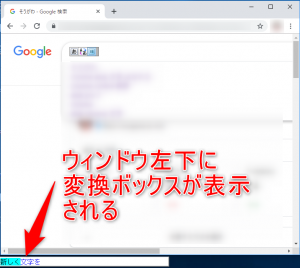
これはたしかに不便ですね。ATOKで日本語入力する際、検索ボックス・Wordpress・Googleドキュメントなど、すべてウィンドウ外に変換候補が表示されるようです。
ATOKもバージョン等によっては問題は起きていないようなので、一部のATOK環境で問題が発生しているようです。
(よく似た問題の例)日本語入力に対応していない!?
似ている現象としては、Windowsのデスクトップで、MS-IMEの日本語入力しようとすると、以下のような画面になります。
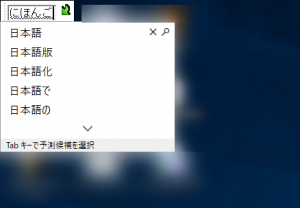
これは日本語入力に対応していない場所に、入力を試みると表示されます。今回の現象は、これに似ていますね。
富士通のサイトでも、マウスやタッチパッドに誤って触れてしまい、デスクトップで日本語入力する際に問題が起きると紹介されていました。
参考 文字を入力したら、画面の左上に文字が出てきた!どうして? FMVサポート : 富士通文字入力時に、誤ってマウスやフラットポイントをクリックしてしまい、デスクトップなど別の画面が選択されたことに気づかず、[半角/全角]キーを押して文字入力をすると発生します。また、日本語入力に対応していない入力欄に日本語を入力しようとした場合に発生することもありますね。
Chrome75の問題なのか?
まず、お客様のChromeのバージョンは、
75.0.3770.100
でした
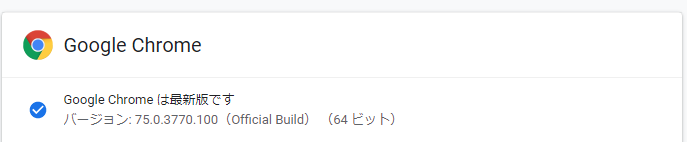
Chromeのバージョン75は、6月4日にリリースされたようです。
また、マイナーバージョンアップ「75.0.3770.100」は、6月18日に行われているようです。
調べてみると、Chrome75で同様の現象が起きている方がいるようです。
ChromeでATOK使うと入力してる文字が画面の一番下に表示されて使いづらい。突然こうなったんだけど直し方が判らん!
— ohkou (@ohkou) 2019年6月22日
Chromeの75.0.3770.38(Official Build)beta (64 ビット)でATOKを使うとテキストボックスの中ではなく、ブラウザの外に確定前の文字が表示されててちょっと面白い。リリース版までには修正されるかな😅 #chrome #atok
— はなみちぇ (@hanamiche) 2019年5月16日
Chromeを75にアップデートすると、テキスト入力欄に文字がインラインで直接入力できなくなった(Japanist2003 親指シフト)。
昭和のワープロのように左下に変換候補が出て、確定すると流し込まれる(一部のATOKも似た症状らしい)。
Japanist 10にしたら解決した!— 西野久好 (@towanoe) 2019年6月7日
他の入力ソフトは問題なし
ちなみにGoogle日本語入力やMS-IMEでは問題は起きませんでした。
Chromeのアップデートで修正される事を願いたい所です。
Chrome「問題の報告」機能
Chromeの問題が起きている現象を報告する機能があります。
問題解消に向けて、参考になる情報を提供しておきましょう。
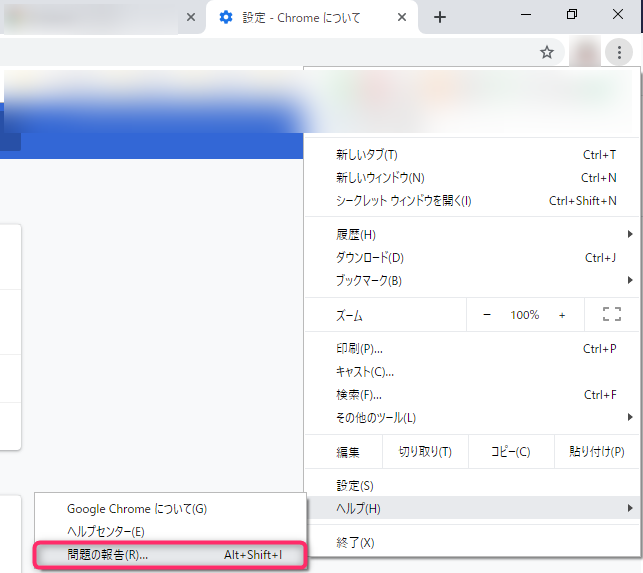
テキストサービスをオンすると問題が解消しました!
×Chrome+ATOK(テキストサービスOFF)
◎Chrome+ATOK(テキストサービスON)
◎Firefox+ATOK(テキストサービスON・OFF)
◎IE+ATOK(テキストサービスON・OFF)
◎Chrome+MS-IME
◎Firefox+MS-IME
◎IE+MS-IME……またあなたですか……テキストサービス……
— アンゼット (@AnnezetViator) 2019年6月22日
テキストサービス!?と思って、試してみると、
テキストサービスをオンにする事で、たしかに問題が解消しました!!
以下、その設定方法です。
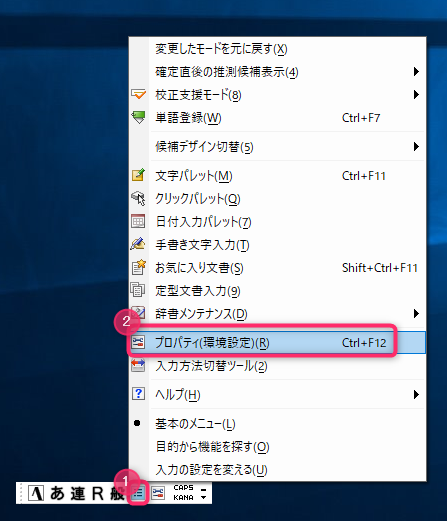
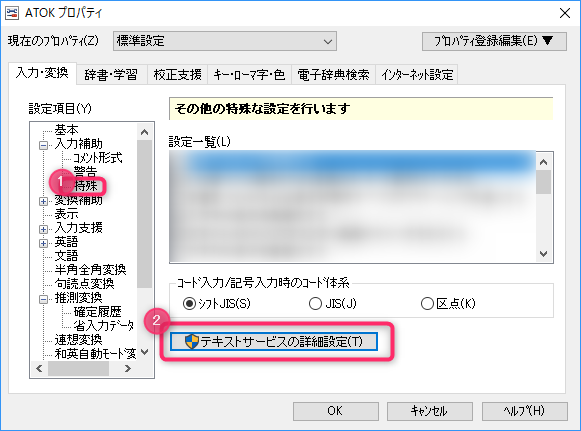
「このアプリが変更を加えることを許可しますか?」と表示されるので、「はい」をクリックする。

テキストサービスは、Windowsで文字を入力するための機能の1つのようです。テキストサービスをオンにすると、ATOKパレットの表示ができなくなるようですが、そもそも言語バーを使っているのであれば影響はなさそうです。
テキストサービスを使用するかしないかを選択します。
テキストサービスは、Windowsで文字を入力するためのしくみの1つです。
ATOKパレットを表示して使いたいときは、[テキストサービスを使用しない]を選択します。
※Windows 8の場合、[テキストサービスを使用しない]を選択すると、Windows 8のWindows ストアアプリ上でATOKを利用できなくなります。(参考)ATOK ヘルプ画面
ちなみにATOKパレット(上)と言語バー(下)です。
![]()
![]()
以下のJUST SYSTEMSサイトに、ATOKパレットを表示したい場合、テキストサービスをオフにする設定が書いていました。今回はこの逆で、「テキストサービスをオン」にしました。
参考 テキストサービスを使用しない設定にするJUST SYSTEMS
以上が、Chrome75で「ATOKで日本語入力の変換候補がウィンドウ左下に表示される問題」を解消する方法でした!


